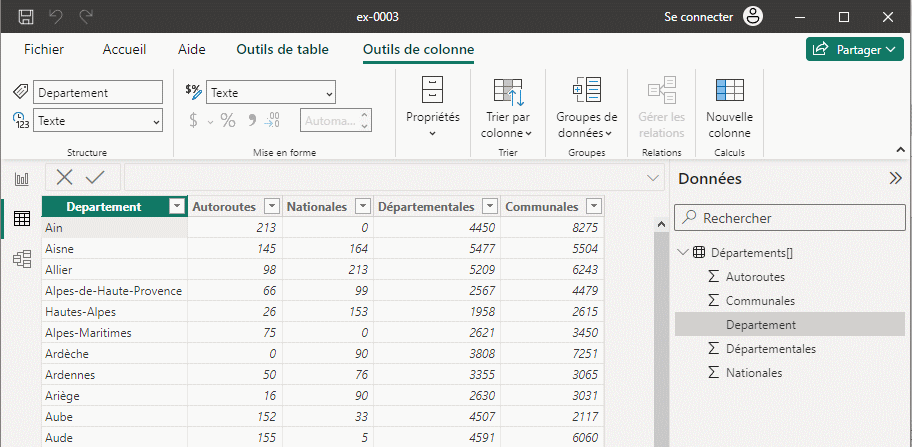![]() Comme pour l'exercice pécédent vous importez un tableau via le web qui reprend des statistiques sur la Longueur du réseau routier français par département
Comme pour l'exercice pécédent vous importez un tableau via le web qui reprend des statistiques sur la Longueur du réseau routier français par département
https://routes.fandom.com/wiki/Longueur_du_r%C3%A9seau_routier_fran%C3%A7ais
Obtenir de données-->Plus->Autre-->Web-->se connecter et vous obtenez la fenêtre ci-dessous, vous collez l'URL et accepté la connexion si powerBI vous demande l'autorisation.
Résultat après importation:
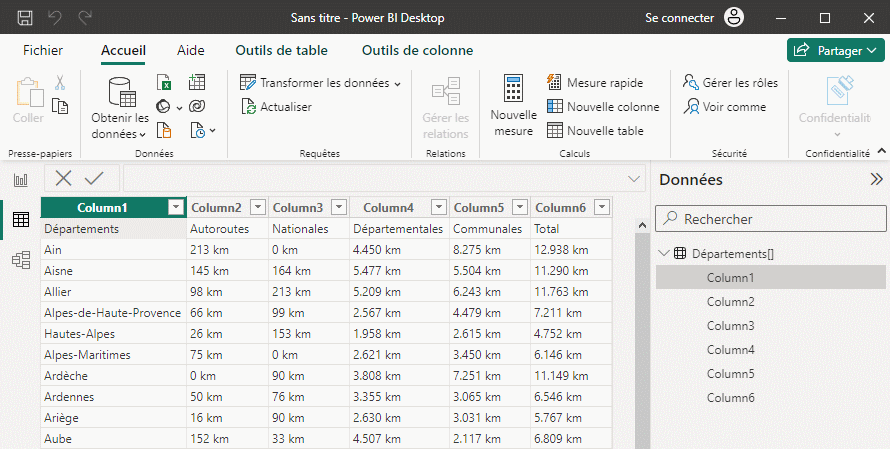
Vous remarquez 2 soucis:
- la première ligne comporte des données non compatible avec le reste
- les en-têtes de colonnes ne sont pas révélateur
Repère 1 : L'option "Transformer les données" va nous aider à modifier ceci.
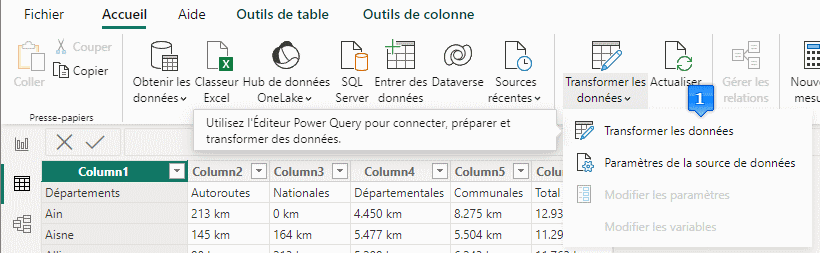
Repère 2 : On utilise la première ligne pour remplacer les en-têtes de colonnes Column1, Column2...
Repère 3 : On remplace la valeur "km" par rien dans toutes les colonnes, le point "." par rien afin d'obtenir un chiffre: exemple 5.209 est remplacé par 5209. A faire pour les 3 dernières colonnes.
Repère 4 : CTRL+Z ne fonctionne pas dans power BI mais vous avez l'historique qui s'affiche et il est possible de remonter dans les opérations.
Repère 5 : On change le format des celluels de toutes les colonnes pour passer de texte à "nombre entier"
Repère 6 : Penser à "appliquer" régulièrement pour constater que tout se passe bien.
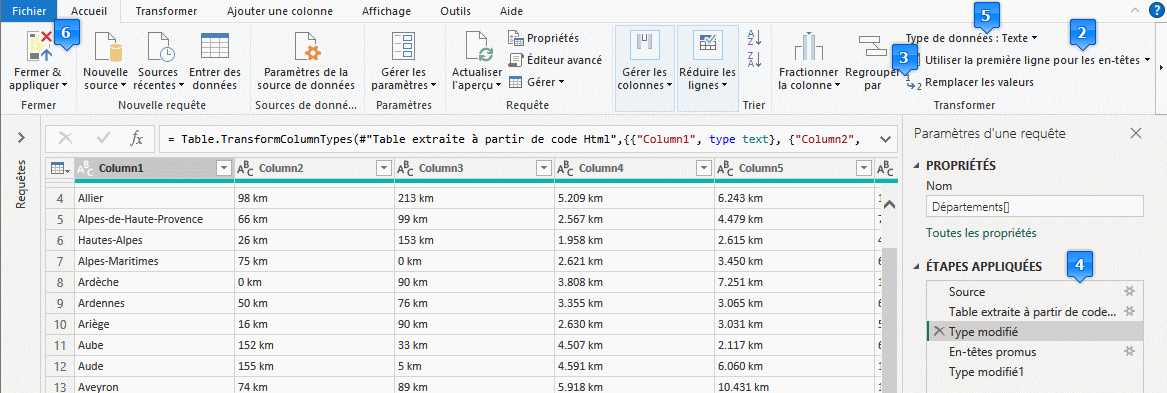
Résultat final dans Power Query:
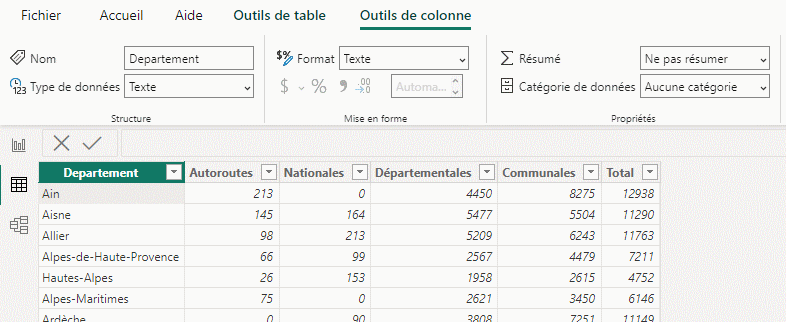
Résultat final dans PowerBI après suppression de la colonne "Total" qui dans le cas présent, n'est pas utile tous les calculs s'effectuent dans PowerBI